Kolaylıkla tasarımlarını, Canva'nın gösterge tablosunu ustalaşarak oluştur. Bu kılavuz, seni Canva platformunun temel unsurları ve işlevleri konusunda yönlendirir, böylece verimli bir şekilde çalışabilir ve birçok olasılığı optimal şekilde kullanabilirsin.
En Önemli Bulgular
- Canva, farklı projeler için birçok şablon sunar.
- Tasarımları özelleştirebilir ve özel boyutlar seçebilirsin.
- Araç ve ayarların erişimi kolay ve sezgiseldir.
Adım Adım Kılavuz
1. Canva Ana Sayfasını Keşfetmek
Canva'nın web sitesini (kenv.com) ziyaret ettiğinde ana sayfayı görüntülersin. Burada platformda sunulan ana işlevleri ve kategorileri keşfedebilirsin. Tasarlarken sana yardımcı olacak yaratıcı fırsatlar ve projeler hakkında genel bir fikir edinmelisin.
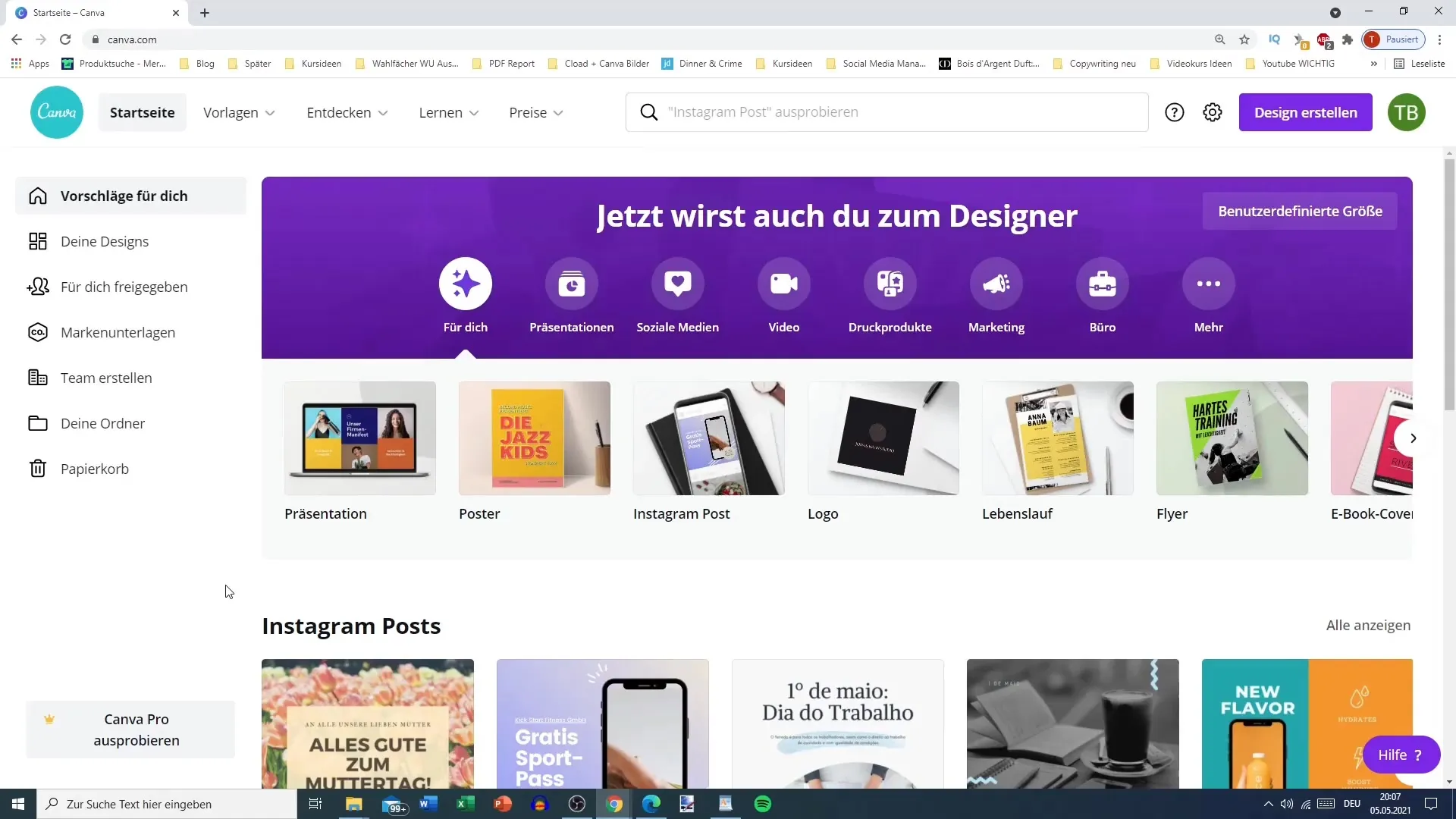
2. Farklı Alanlar İçin Şablonlar Seçmek
Üst menü çubuğunda farklı kategoriler bulabilirsin. Bunlar sosyal medya, kişisel projeler, iş uygulamaları, pazarlama ve daha fazlasını içerir. Şablonlara kolayca erişebilir ve ihtiyaçlarınıza en uygun seçenekleri bulmak için ilgili kategoriye dalabilirsin.
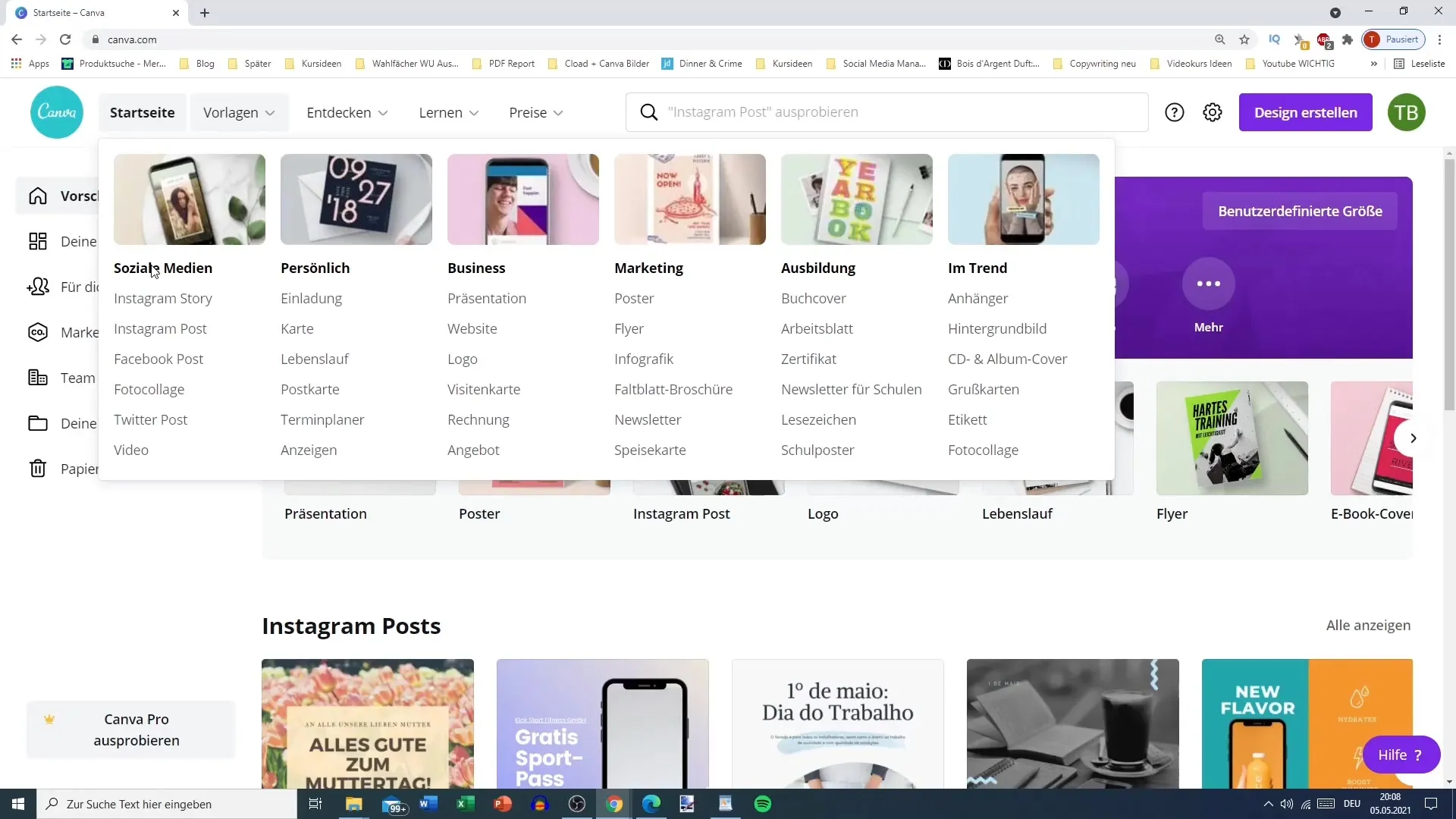
3. Özel Şablonları Arayın
Bir poster, logo, infografik veya TikTok için özel gönderiler arıyorsan, arama işlevi sana yardımcı olabilir. Arama çubuğuna istediğiniz nesne türünü basitçe girin ve kullanabileceğiniz şablon seçenekleri hakkında bilgi edinin. Bu özellik, size uygun tasarımlara erişimi kolaylaştırır ve ilham aramak için zaman kazandırır.
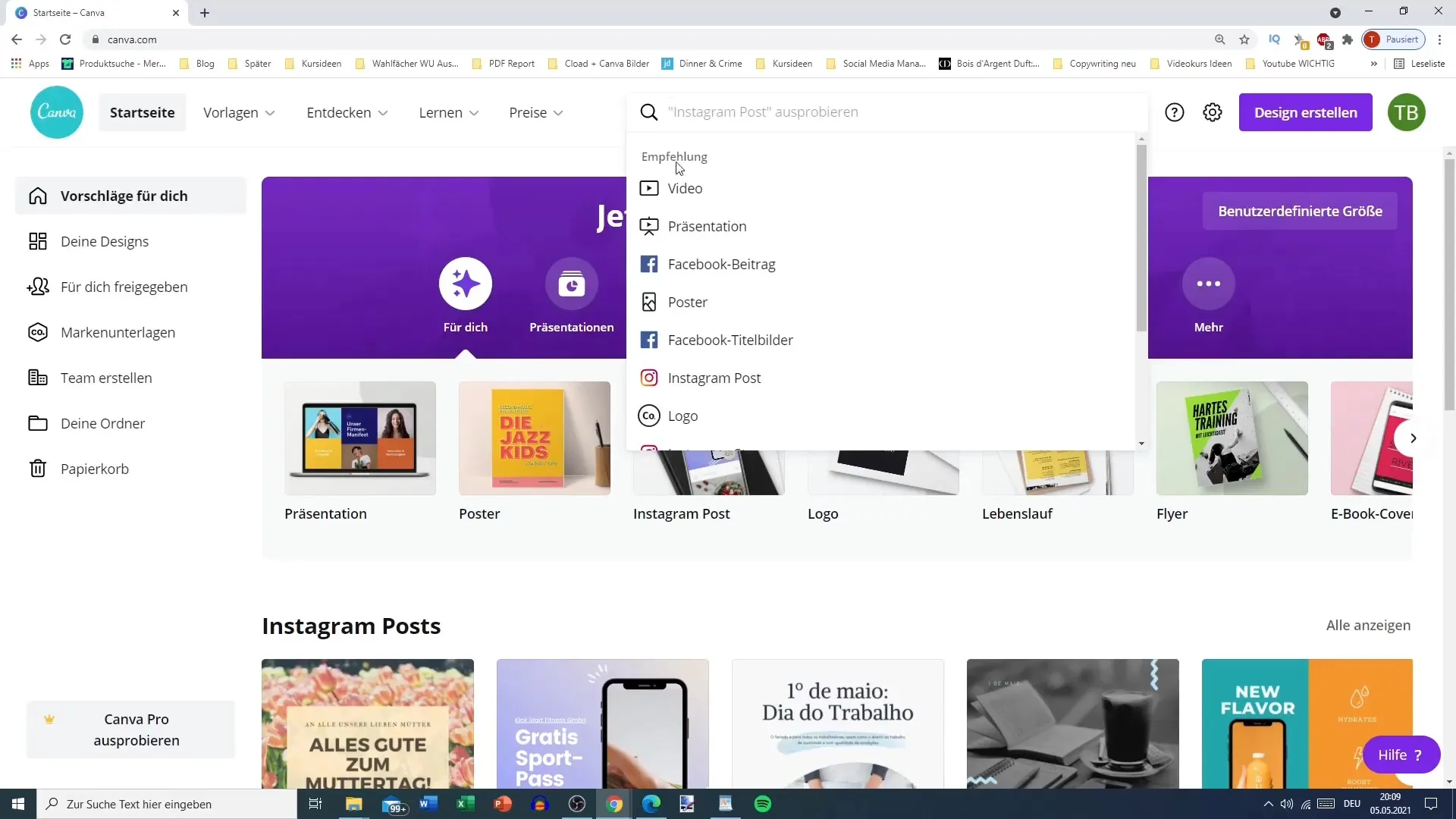
4. Yardım ve Destek
Bir sorunla karşılaşırsan, yardım sistemini kullanabilirsin. Yardım Merkezi'ni bulmak ve doğrudan destek ekibine başvurmadan önce konuları aramak sana hızlıca yanıtlar sağlar. Bu, müşteri hizmetlerini rahatlatır ve sıkça sorulan sorulara daha hızlı cevap verir.
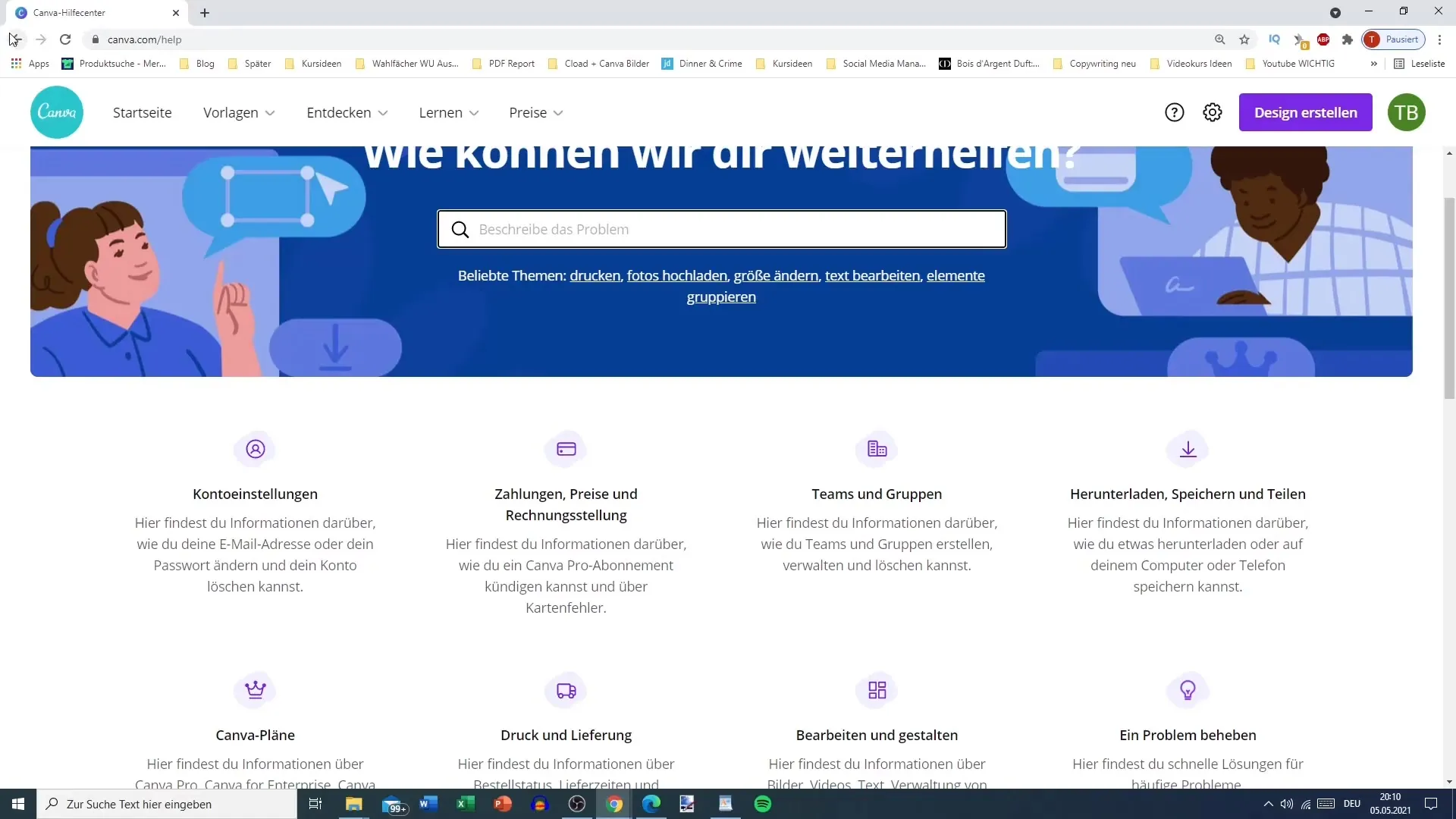
5. Ayarlar ve Hesap Yönetimi
Şahsi bilgilerinizi veya ayarlarınızı özelleştirmek için menü çubuğundaki dişli simgesine tıklayın. Buradan hesap ayarlarına erişebilir, profilinizi kişiselleştirebilir, e-posta adreslerinizi yönetebilir ve ek takım işbirliği seçenekleri ayarlayabilirsiniz.
6. Özelleştirilmiş Tasarımlar Oluşturun
Tasarımınız için net bir fikriniz var mı? Öyleyse özel bir boyut seçebilirsiniz. Örneğin, 5 x 422 piksel boyutunda bir tasarımınız varsa, doğrudan ölçüleri girebilir ve projenize başlayabilirsiniz, önceden tanımlanmış boyutlarda arama yapmanıza gerek kalmaz. Ayrıca Canva, piksel, inç veya santimetre gibi birimlerin seçimine izin verir.
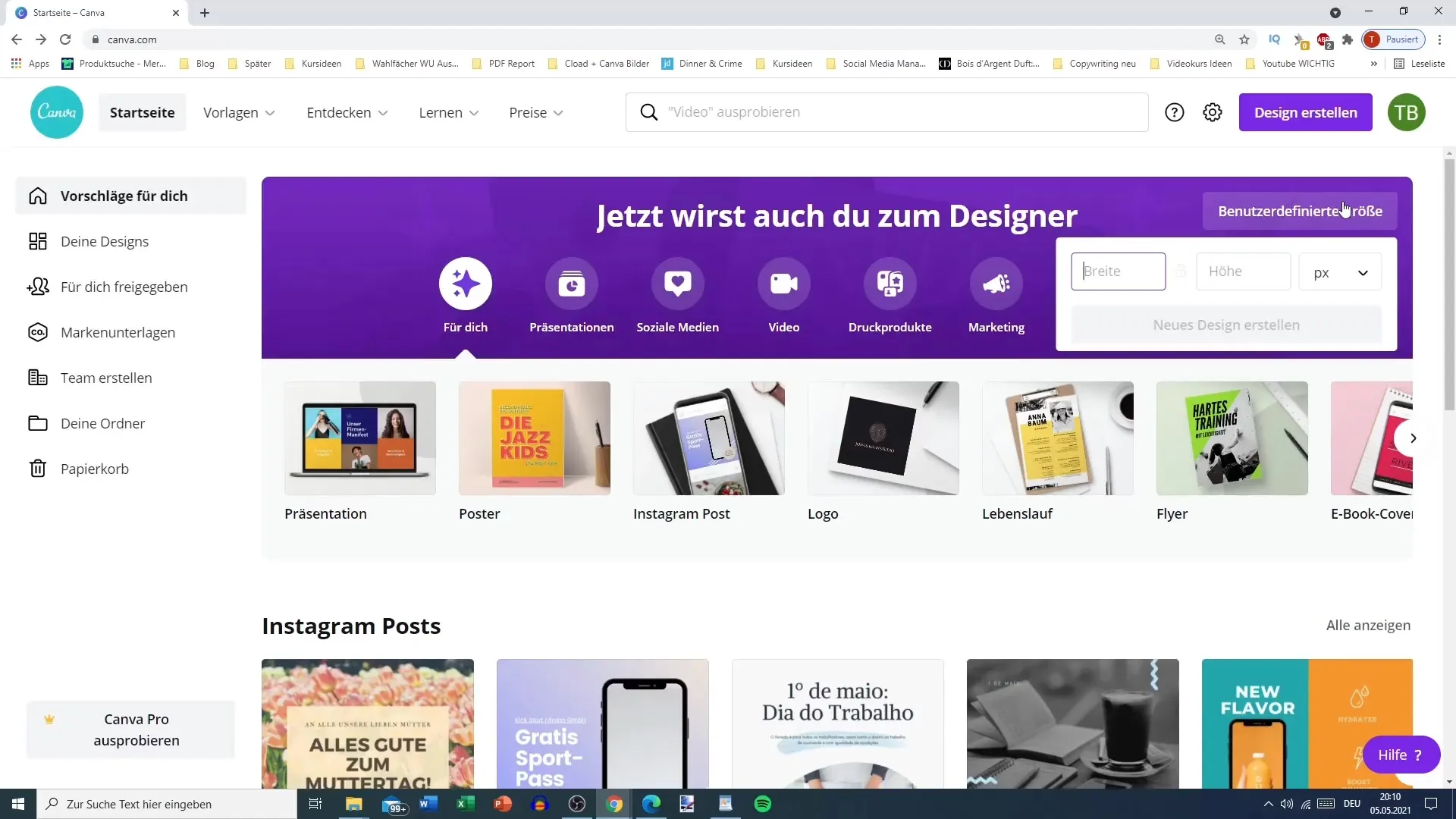
7. Kategorileri ve Daha Fazlasını Keşfedin
Ana kategorilerin yanı sıra Canva, özel tasarım seçeneklerinde geniş bir yelpaze sunar. "Daha Fazla" bölümünde, zihin haritaları, fotoğraf kolajları, video sunumları veya hatta Zoom için sanal arka planlar bulabilirsiniz. Seçenekleriniz neredeyse sonsuzdur.
8. Kişisel Klasörler ve Marka Spesifikasyonları
Daha fazla kişiselleştirme için klasörler oluşturabilir ve tasarımlarınızı düzenleyebilirsiniz. Ayrıca, marka renkleri, logolar ve yazı tipleri ile profilinizi geliştirebilirsiniz. Böylece her proje için kişisel dokunuşunuzu korursunuz ve tüm takım üyeleri hangi tasarım ilkelerinin geçerli olduğunu bilir.
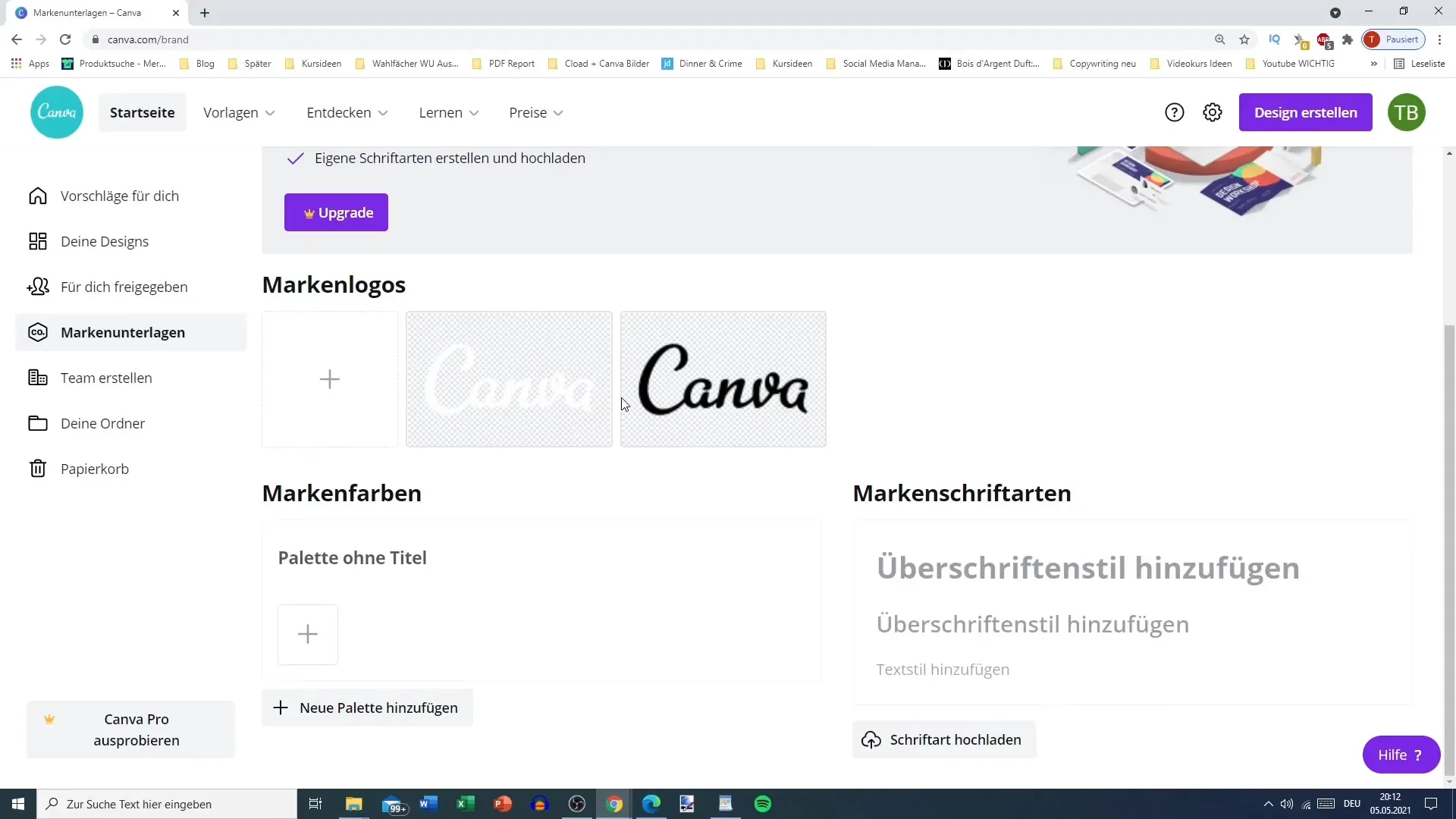
9. Sabır ve Keşif
Fonksiyonları denemek için zaman ayırmanız tavsiye edilir. Platformda küçük bir tur atmak, Canva'nın tüm işlevlerinden tam anlamıyla yararlanmanıza yardımcı olabilir. Ayrıca, düzenli olarak eklenen yeni araçlar ve özellikleri de takip edebilirsiniz.
Özet
Canva'nın kontrol paneli, tasarımlarınızı mükemmelleştirmek için size çeşitli fonksiyonlar ve sezgisel bir kullanıcı arayüzü sunar. Şablon galerilerinden çok çeşitli ayarlara kadar - yaratıcı sürecinizin her adımı üzerinde kontrol sahibisiniz. Yardıma güvenin ve size sunulan olanaklarla tanışmak için zaman ayırın.
Sık Sorulan Sorular
Canva'da belirli şablonları nasıl bulabilirim?Aranan tasarımı hızlıca bulmak için üst menü çubuğundaki aramayı kullanın.
Canva profilimi kişiselleştirebilir miyim?Evet, profili kişiselleştirmek için logo, renk ve yazı tipleri yükleyebilirsiniz.
Sorunlarla karşılaşsam yardım alabileceğim araçlar var mı?Evet, destek ekibiyle iletişime geçmeden önce Sıkça Sorulan Sorular bölümünde cevaplar bulabilirsiniz.
Tasarımlarım için özel boyutlar seçebilir miyim?Evet, istediğiniz ölçüleri boyut alanına girerek tasarımlarınızın boyutunu özelleştirebilirsiniz.
Tasarımlarım için klasörler nasıl oluşturabilirim?Tasarımlarınız için yeni klasörler oluşturmak ve düzenlemek için "Benim Klasörlerim" seçeneklerine gidin.


